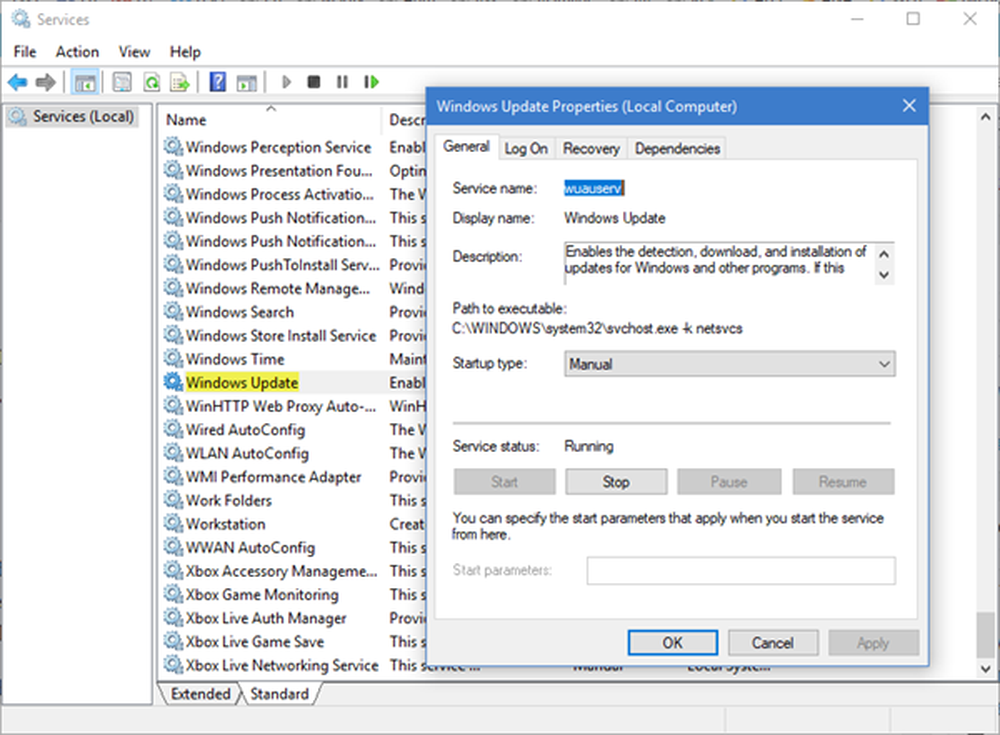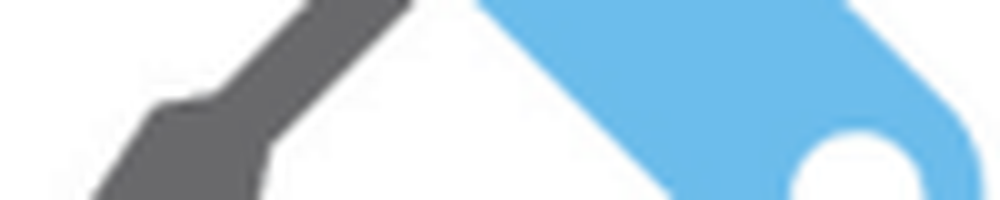Hva er WSAPPX og hvordan å fikse sitt problem med høydiskbruk
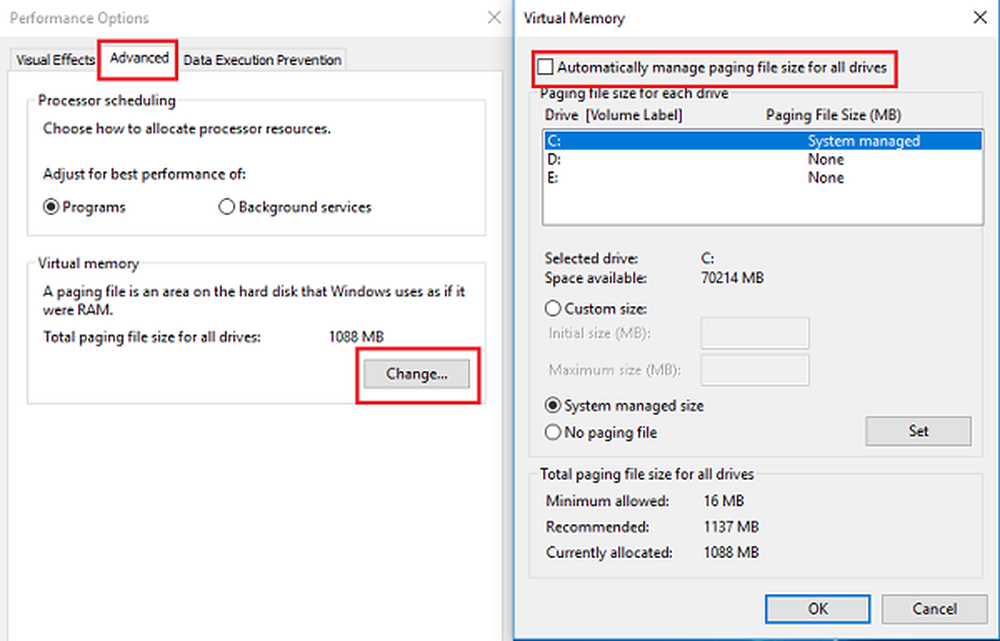
WSAPPX er en prosess som kjører i bakgrunnen på Windows 10/8-datamaskinen som en del av Windows Store og Universal-appplattformen til Microsoft. Den brukes til installasjoner, oppdateringer og avinstallasjon av Store-apper, så når du er ferdig med å installere alle oppdateringer, trenger du ikke den. Men til tider kan du møte situasjoner der du finner ut at denne prosessen bruker høydisk, CPU eller minne.
WSAPPX High Disk Bruk
Hvis du møter dette problemet, er det noen få ting du kan prøve å feilsøke og fikse problemet.
1] Øk virtuelt minne

Den virtuelle minnestørrelsen må kanskje utvides. Du kan gjøre det som følger:
- Skriv ordet "ytelse" i søkefeltet og velg alternativet "Juster utseende vs. ytelse i Windows."
- Velg kategorien Avansert blant fanene øverst.
- Gå til "Virtuelt minne" og klikk på "Endre".
- Fjern markeringen i avkrysningsboksen 'Administrer personsøkingsfilstørrelse for alle stasjoner' automatisk.
- Velg stasjonen der operativsystemet er installert og klikk på 'Tilpasset størrelse'.
- Sett inn 'Startstørrelse' som tilsvarer størrelsen på RAM, men i MB og 'Maksimal størrelse' til dobbel av Initial size.
- Klikk 'Set' og deretter 'OK' og start deretter enheten på nytt.
Se om dette hjelper.
2] Deaktiver Windows Store
Du kan gjøre dette ved to metoder. Først, med gruppepolicyredigereren. For det andre, med Registerredigering. Her er trinnene for begge metodene.
Bruke Gruppepolicy Editor
- Skriv 'gpedit.msc' i Start søk og trykk Enter. Den åpner lokal gruppepolicyredigerer.
- Gå til "Computer Configuration" og velg "Administrative Maler".
- Deretter går du til 'Windows-komponenter' og velger 'Lagre'.
- Finn innstillingen "Slå av butikkprogrammet" i høyre rute.
- Velg 'Aktiver' og 'Bruk'.
Bruke Registerredigering
Noen versjoner av Windows har ikke opsjonen for gruppepolicyredigerer. Så, her er den andre måten å gjøre det på. Men før du begynner, lag en sikkerhetskopi av dataene dine først.
- Skriv 'regedit' i Start søk og klikk 'Enter'. Dette åpner Registerredigering.
- Naviger til HKEY_LOCAL_MACHINE \ SOFTWARE \ Policies \ Microsoft \ WindowsStore-nøkkelen.
- Her må du opprette ny DWORD-verdi i Windows Store-nøkkelen og gi den navnet RemoveWindowsStore og gi det verdien av '1'. Hvis WindowsStore-nøkkelen ikke eksisterer, må du opprette den.
Start nå Windows-enheten på nytt.
Når du deaktiverer Windows Store, kan apper fra tredjeparts Windows Store ikke installeres eller oppdateres. Hvis noen prøver å åpne Windows Store-appen nå, vil skjermen vise meldingen:
Windows Store er ikke tilgjengelig på denne PCen. Kontakt systemadministratoren for mer informasjon.
Apper som Mail, filmer og TV, bilder, kalkulator og OneNote trenger denne appen for automatiske oppdateringer, så hvis du trenger de hyppige oppdateringene, er det ikke anbefalt å deaktivere denne funksjonen..
3] Endre verdien av AppXSvc i Register
Jerry Shelton legger til under i kommentarene:
Åpne Registerredigering og naviger til:
HKEY_LOCAL_MACHINE \ SYSTEM \ ControlSet001 \ Services \ AppXSvc
I høyre panel, endre verdien av Start til 4.
Start datamaskinen på nytt.
4] Feilsøk i Clean Boot State
Hvis ingenting hjelper, må du kanskje utføre en ren oppstart for å få Windows til å kjøre bare på noen få viktige førersett og oppstartsprogrammer. Dette hjelper deg manuelt med å isolere problemet i tilfelle det er på grunn av oppstartsprogrammer.
Håp noe her hjelper deg.